みなさんはモニターライトというものをご存知でしょうか?
モニターライトとは部屋の照明や自然光だけでは暗くなりがちな明るさの時でも十分な光量を確保できるので目の負担を減らすことができるアイテムです。
今回ご紹介する、BenQさんのScreenBar Pro モニターライトは調光機能や調色機能も備えてあり目にも優しく非常に高性能となっております。
それでは早速実際に使ってみた感想をレビューしていこうと思います!
最初に言っておくと、これめちゃくちゃいいです!
\今回紹介するのはこちら/


外観
まずは外観から見ていきましょう!
到着時はこんな感じでおしゃれにまとまって届きました。


こちらを開封するとこんな感じ
結構シンプルにまとまってます


一つずつ開封していきます
まずは説明書類。
クイックスタートガイドもついてました。


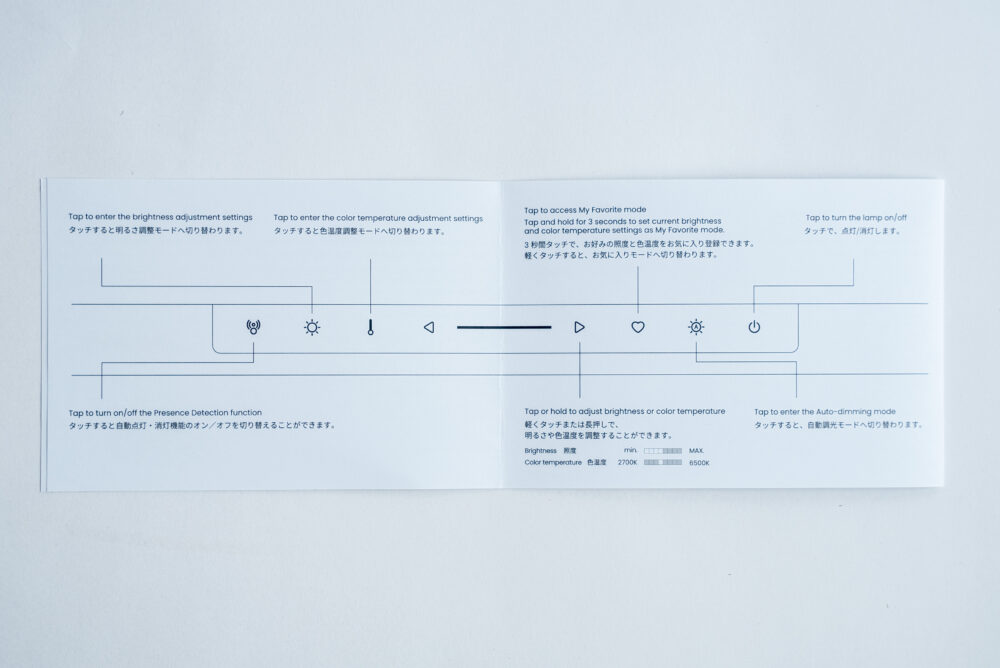
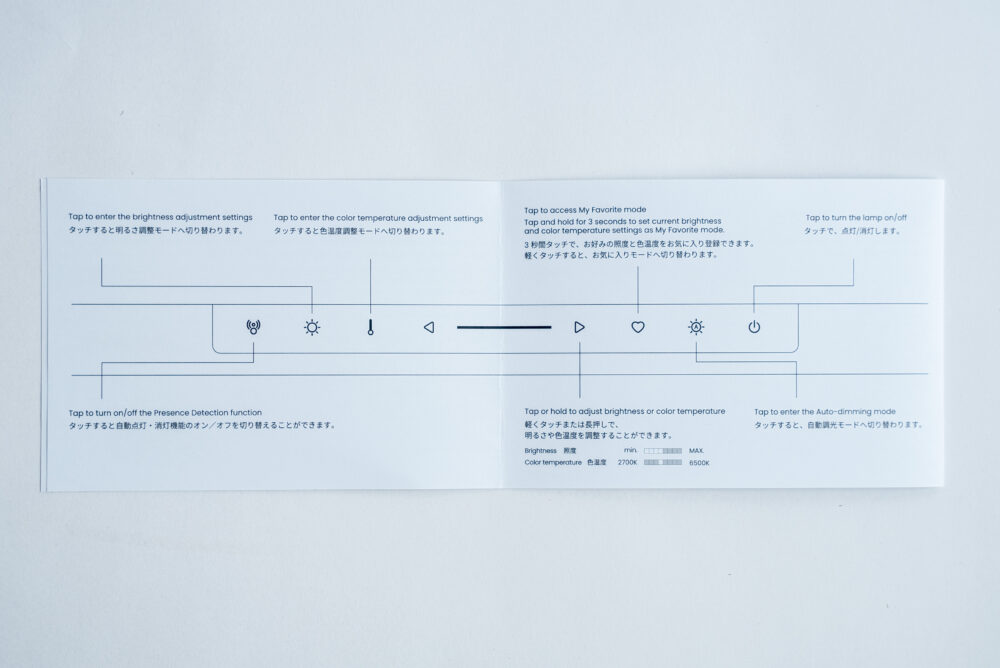
こちらはコンセント。
シンプルにBenQの文字が書いてありますね。
接続はType-cでした。


そして本命のモニターライトがこちら
うん、このシックな黒がかっこいいです。
(ちなみに色はシルバーとブラックの2種類ありました)


真ん中にはいろんなマークのアイコンが並んでます。
ポップで可愛い


クランプ部分はこんな感じ
なんでもBenQ独自の特許取得した新クランプなんだとか。
結構いろんなタイプのモニターに取り付けられそうです。


厚さ0.43-6.5㎝のモニターおよび1000-1800Rの湾曲モニターに対応可能
https://www.benq.com/ja-jp/lighting/monitor-light/screenbar-pro.html
電源はこちらのType-cから取るみたい。
さっきのコンセントとセットで使えます。


さりげない文字がかっこいい。




ライトの裏側はこんな感じ


人感センサーも備えてます。


付属品も含めこんな感じ!
とってもシンプルでわかりやすい!


実際に装着してみた
Macbook pro M1 に装着するとこんな感じに


うん、ライトでかいな笑
重さで画面が倒れてきたので(調整すれば倒れないこともない)デスクトップモニタに使うのがいいかも?
というかこのサイズは絶対そう笑
※追記
ノートパソコンサイズのモニターライトもありました笑
今回は撮影用ってことでこのままいきます
ではライトを点灯してみると…こんな感じ


おお、なんだかいい感じの雰囲気が(後で色温度も変更できます)
アイコンが光ってくれるのでとてもわかりやすいのと、ライトの角度も少し動かせるので自分の好きな角度で使うことができそうです。


各アイコンの説明
こちら一番左で光ってる電波アイコンが感知機能です。
ScreenBar Proはセンサーが内蔵されており、近くに来ると自動で点灯し離れると消灯してくれます。
便利。
そしてその右側の体温計みたいなのが明るさ調節のアイコンになります(一番右の横棒は光量の強さ)
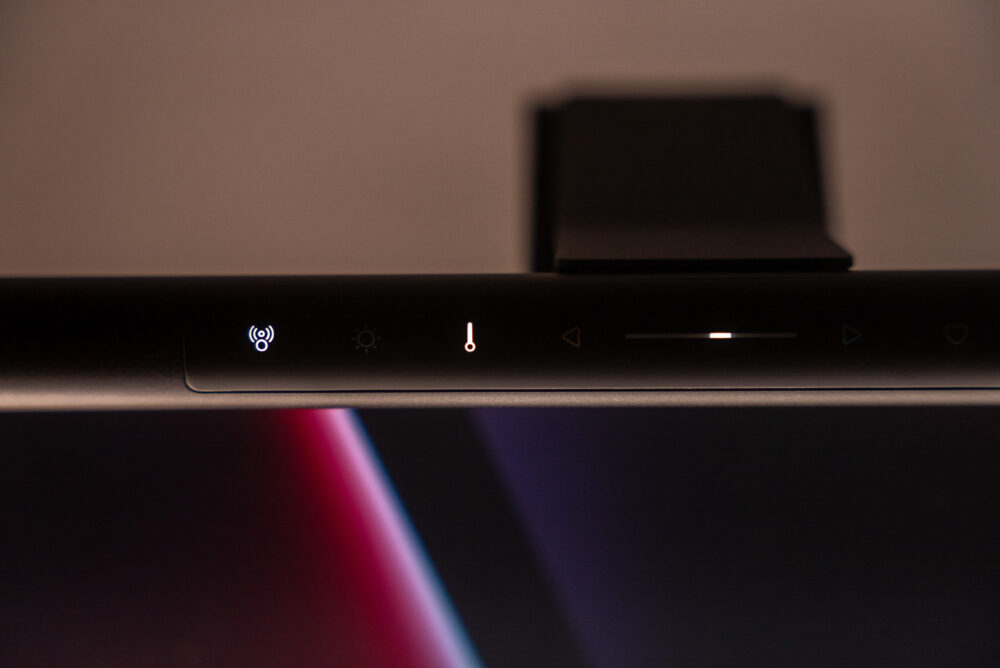
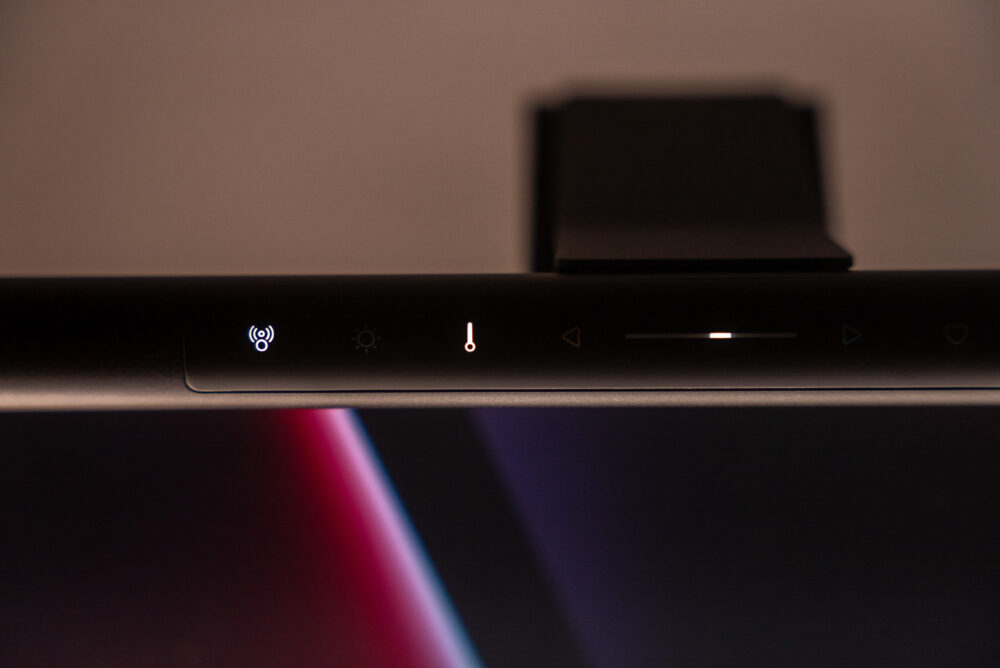
そしてこちらの太陽マークが色温度の変更になります


青とオレンジの矢印をタッチで色温度の変更ができます。


左側のオレンジに寄せるとこんな感じ
ちょっとこれは強すぎるかな?


右側の青に寄せるとこんな感じ


個人的にはオレンジが優しくてリラックスしたい時、青の方がスッキリ集中したい時にいいかなと感じました!
さらにこちらのハートマークでお気に入りにも登録できるみたいです。
毎回設定する手間が省けるのはありたいですね。
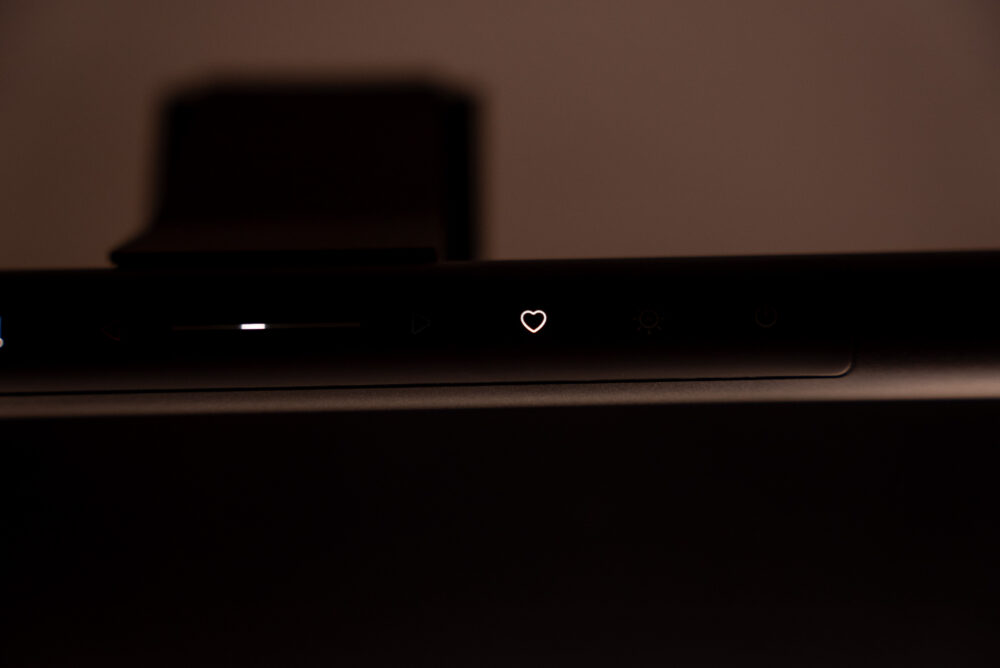
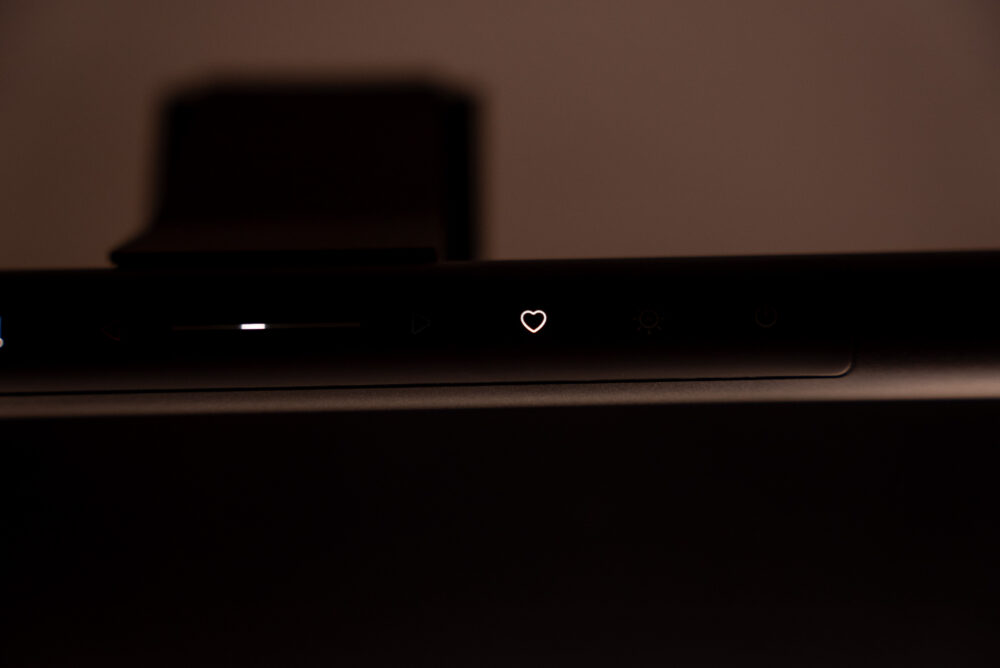
こちらのAマークはオート機能。
自動で調光してくれるので楽ちん便利です。
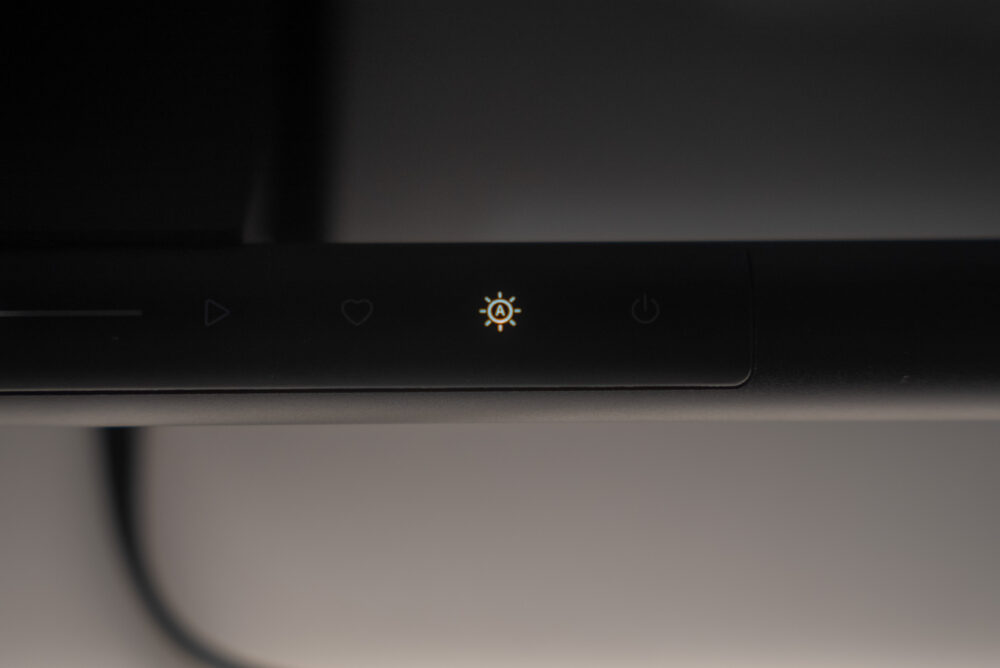
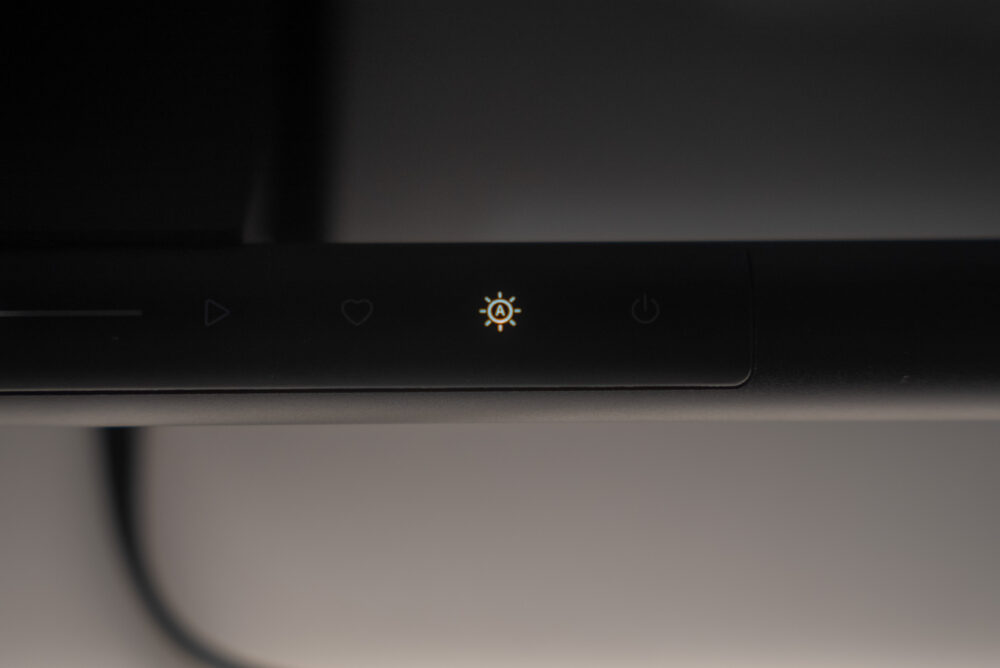
デスクトップモニターにもつけてみた
Macbookだとバランスが悪そうでしたのでサブモニターに取り付けてみました
左側のモニターの上に取り付けてます。


ちょっとまだデスク周り完成してなくて申し訳ないのですが…
デスクトップモニターだと横幅の長さもちょうどいいですね。


\使ってるモニターはこちら/
このモニターライトだけでも十分すぎるほどの光量でかつ目も痛くならない優しい光でPC周りを照らしてくれました。
ちなみにこのモニターライトを消すと…
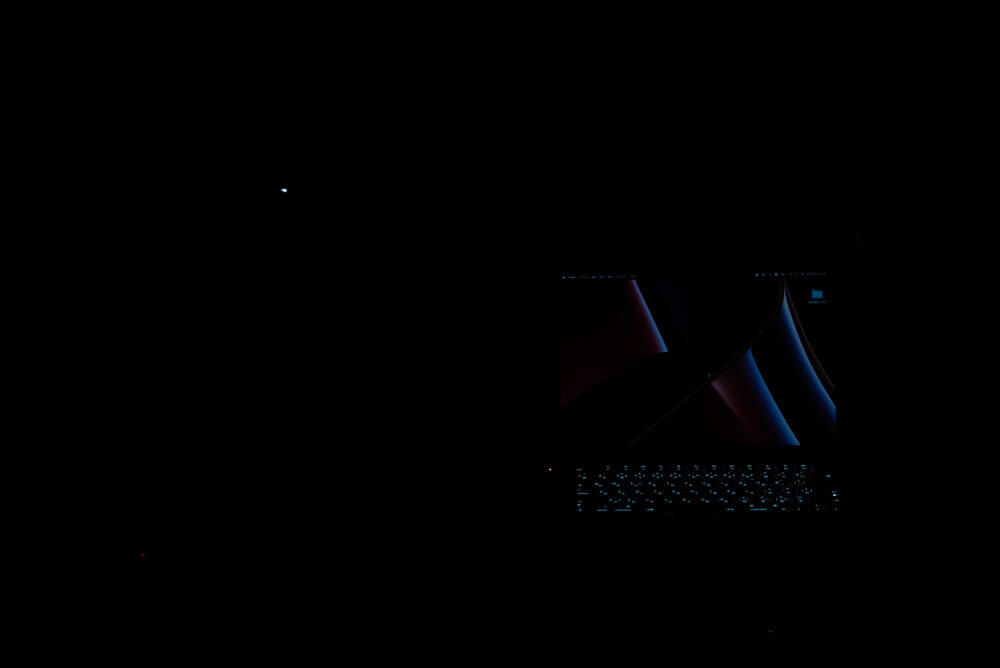
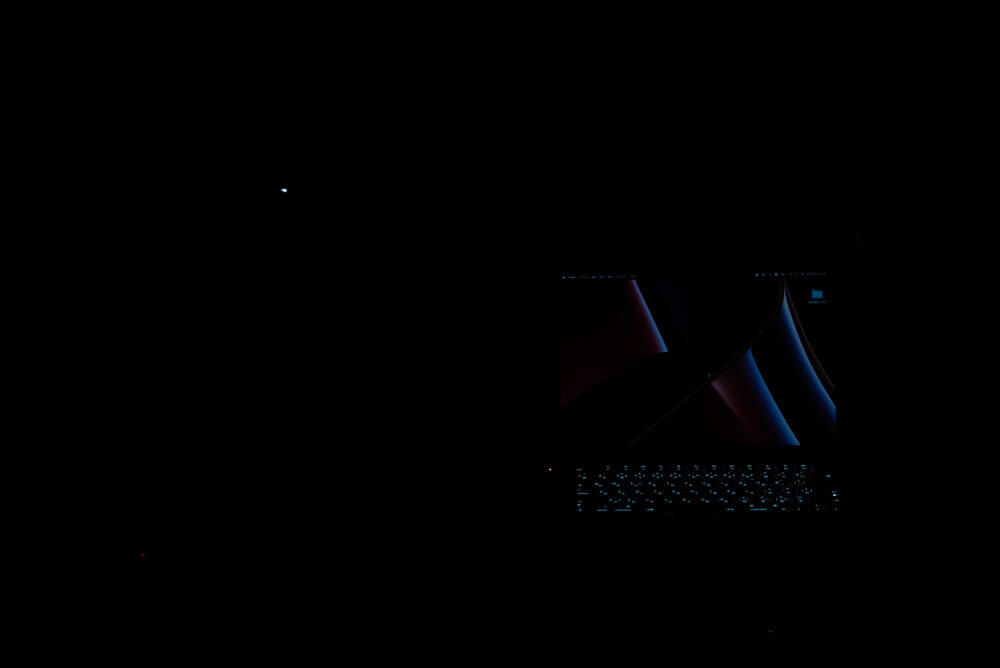
このくらい真っ暗です。
え、まじで光量すごい。
一応部屋の電気もつけてみる(カメラの設定同じです)


PC周りの光量で言えばこのBenQのScreenBar Proの方が断然明るいです…!
本当に半分くらいの光量でも十分かも。
取り付け部分はこんな感じ。


アーム部分がいい感じに開いてくれるので割とどんなモニターでも取り付けできそう


使ってみて思ったこと
さてここまで色々と触ってみたので気になった点も含めまとめます!
タッチ反応に多少のコツがいる
実際に使ってみて気になったところとして、タッチの際に少しコツがいるな〜と感じました。
というのもライトの明るさを変えようとしてタッチしても反応しないことが多々。
しかしよく使ってみるとこれは基本長押しで変更できるようになってるみたいで、ちょんちょんと押す感じよりかは長押し間隔で触ってあげるとストレスなく反応してくれることがわかりました。
一瞬のタッチだと反応しないようになっててちょい気持ち長めにタッチすると反応してくれます。
これなら誤タッチも防げるし、しっかり考えて作られてますね〜。
光量がまじででかい
ライトなのでやはり大光量は正義!
中央は1000ルクスもの明るさです。
使ってみてわかった必要性
正直なところを言うと最初私の使ってるPCはMacbook proというので高性能なところもあり、明るさ調節もできるし明るさなんていらんでしょ!って思ってました。(BenQさんごめんなさい)
でもそれは使ってみて180度変わりました。
ScreenBar Proのライトを使い始めてからは点けてないと



「あれ…なんか暗い…」
いつもと同じ明るさのはずなのになんかやりづらさを覚えました。
それもそのはずで部屋の電気って全体に広がってるのでPC周りのところに来てる明るさって意外と暗かったりするんですよね。
私もこれまであんまり気にしてなかったんですがこのScreenBar Proが来てからは点けないとやりにくいったらありゃしないって感じで、集中力の差が段違いにアップした気がします(いや本当に)
前述した通り人が本を読んだり集中したりするための必要な明るさってちょうどこのScreenBar Proが持ってる明るさくらいなんですよね。
同じ光量が部屋の電気から来てるかと言われると(自分のお部屋では)全く明るくないことに気付かされました笑
というかそんなに明るい光量だとまあまあな電気代がかかりそうな気がするので私的にはこのScreenBar Proくらいがスマートでちょうどいいなって感じました。
よくPC使う方には必須級のアイテムだと思います!
BenQ ScreenBar Pro、めちゃくちゃおすすめできる商品です!
ぜひ気になった方は公式サイト覗いてみてください!






